DECK STEAM: Hướng dẫn trò chơi hệ thống tổng thể SEGA
Liên kết nhanh
Hệ thống SEGA Master, một đối thủ cạnh tranh 8 bit với NES, làm hài lòng người hâm mộ với các trò chơi độc quyền và các phiên bản độc đáo của kinh điển. Các tiêu đề nổi bật trên hệ thống SEGA Master bao gồm các cổng đặc biệt như Golden Axe, Double Dragon và Streets of Rage, cùng với các tựa game đầy tham vọng như Mortal Kombat và Asterix & Obelix, đã đẩy mạnh mẽ giới hạn của bảng điều khiển đối với các trò chơi Megadrive/Genesis 16 bit.
Những người đam mê chơi game Retro phải đối mặt với những thách thức khi cố gắng chơi các trò chơi hệ thống Sega Master trên các hệ thống hiện đại, nhưng sàn Steam, kết hợp với phần mềm Emudeck mạnh mẽ, làm cho trải nghiệm này liền mạch. Dưới đây là hướng dẫn toàn diện về cách cài đặt các trình giả lập cho các trò chơi hệ thống SEGA Master trên sàn Steam của bạn.
Cập nhật ngày 15 tháng 1 năm 2024, bởi Michael Llewellyn: Trong khi sàn Steam không chỉ có khả năng chạy các trò chơi SEGA Master System, việc đạt được hiệu suất bàn điều khiển 8 bit đích thực có thể là khó khăn. Đây là nơi mà plugin bộ tải và công cụ điện thay đổi xuất hiện. Các nhà phát triển Emudeck khuyên bạn nên cài đặt cả hai để tối ưu hóa trải nghiệm chơi game retro của bạn. Hướng dẫn này đã được cập nhật để bao gồm các bước cài đặt chi tiết và hướng dẫn về cách khôi phục các bản cập nhật bộ bài sau bán hàng chức năng.
Trước khi cài đặt Emudeck
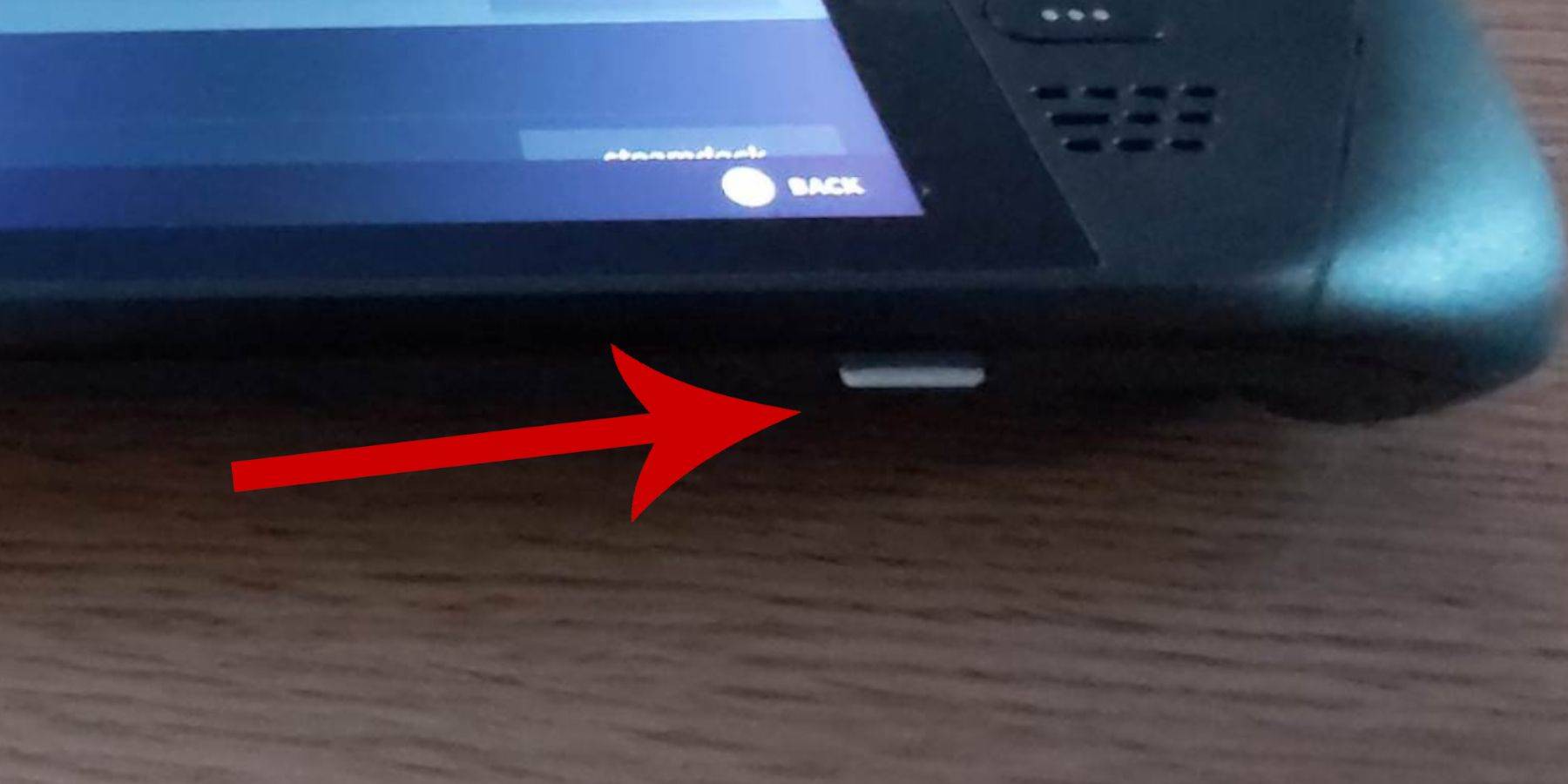 Trước khi bạn đi sâu vào việc cài đặt Emudeck trên sàn Steam cho các trò chơi SEGA Master System, hãy đảm bảo bạn có các công cụ và cài đặt cần thiết cho một quy trình cài đặt trơn tru:
Trước khi bạn đi sâu vào việc cài đặt Emudeck trên sàn Steam cho các trò chơi SEGA Master System, hãy đảm bảo bạn có các công cụ và cài đặt cần thiết cho một quy trình cài đặt trơn tru:
- Đảm bảo sàn hơi của bạn được cắm vào nguồn điện hoặc sạc đầy.
- Bạn sẽ cần một thẻ Micro SD tốc độ cao để chèn vào đáy sàn hơi và định dạng trực tiếp trên thiết bị.
- Ngoài ra, bạn có thể sử dụng ổ cứng bên ngoài, mặc dù điều này sẽ làm tổn hại đến tính di động của sàn Steam.
- Sử dụng bàn phím và chuột có thể hợp lý hóa quá trình chuyển các tệp và điều hướng các chương trình cài đặt, giống như trên máy tính gia đình.
- Nếu bạn không có bàn phím và chuột, bạn có thể truy cập đồng thời bàn phím tích hợp bằng cách nhấn đồng thời các nút Steam và X và sử dụng Trackpads làm thay thế chuột.
Kích hoạt chế độ nhà phát triển
Để đảm bảo các trình giả lập của bạn chạy trơn tru trên sàn Steam, bạn phải kích hoạt Chế độ phát triển:
- Nhấn nút Steam để mở bảng điều khiển truy cập bên trái.
- Điều hướng đến menu hệ thống và chọn Cài đặt hệ thống.
- Kích hoạt chế độ nhà phát triển bằng cách bật nó.
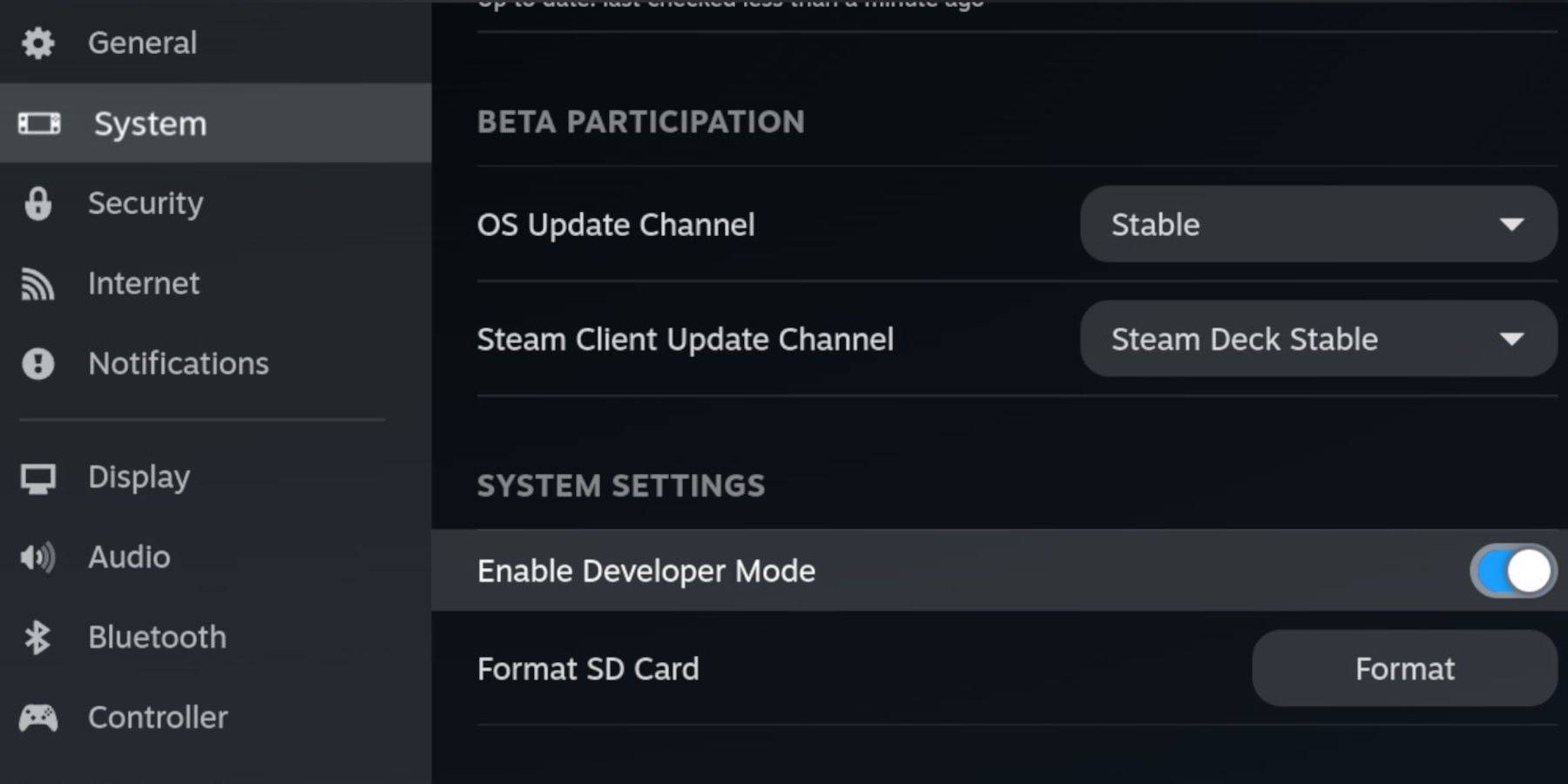 - Menu nhà phát triển được đặt ở dưới cùng của bảng truy cập.
- Menu nhà phát triển được đặt ở dưới cùng của bảng truy cập.
- Mở menu Nhà phát triển.
- Theo linh tinh, kích hoạt gỡ lỗi từ xa CEF.
- Nhấn nút Steam.
- Chọn nguồn và khởi động lại sàn hơi.
Hãy nhớ rằng, việc gỡ lỗi từ xa CEF có thể bị vô hiệu hóa sau khi cập nhật, có khả năng hủy kích hoạt các plugin và can thiệp vào các trình giả lập. Luôn kiểm tra menu Nhà phát triển sau khi cập nhật để đảm bảo nó vẫn được bật.
Cài đặt Emudeck ở chế độ máy tính để bàn
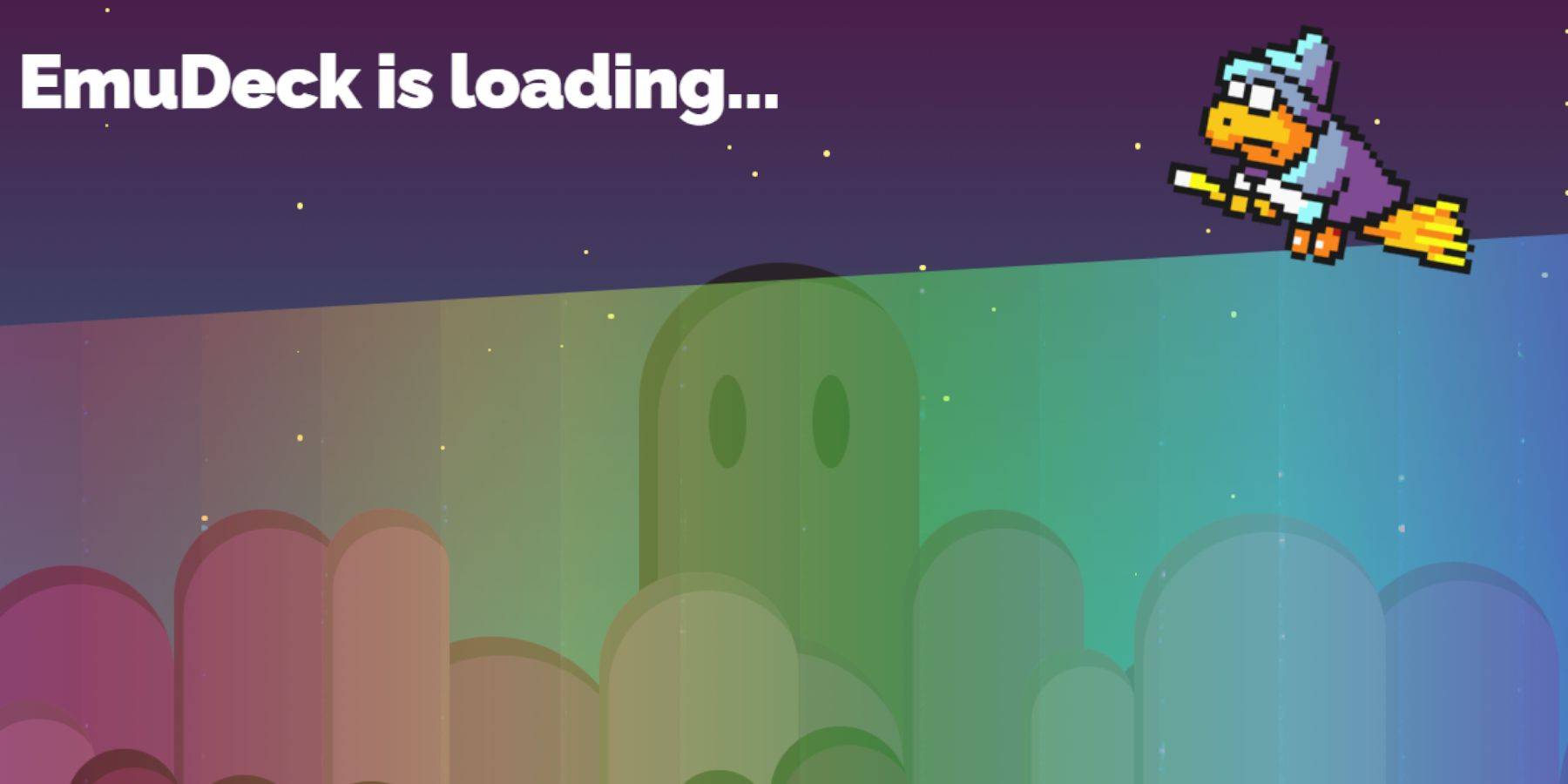 - Để chuyển sang chế độ máy tính để bàn, nhấn nút Steam bên dưới Trackpad bên trái, chọn Nguồn và chọn Chế độ máy tính để bàn.
- Để chuyển sang chế độ máy tính để bàn, nhấn nút Steam bên dưới Trackpad bên trái, chọn Nguồn và chọn Chế độ máy tính để bàn.
- Sử dụng trình duyệt như Chrome hoặc Firefox để tải xuống trình cài đặt Emudeck.
- Chọn phiên bản Steamos của bạn và bắt đầu tải xuống. Sau khi tải xuống, bấm đúp vào trình cài đặt và tiến hành cài đặt được đề xuất.
- Chọn cài đặt tùy chỉnh.
- Sau khi cài đặt Emudeck, truy cập menu và chọn hình ảnh thẻ SD được dán nhãn chính. Hành động này đổi tên thẻ SD của bạn thành chính, giúp xác định vị trí dưới các thiết bị di động trong trình quản lý tệp Dolphin dễ dàng hơn.
- Bạn có thể cài đặt tất cả các trình giả lập hoặc chỉ tập trung vào hệ thống SEGA Master bằng cách chọn retroarch.
Retroarch cho phép bạn chạy các trình giả lập khác nhau cho các hệ thống chơi game cổ điển thông qua một ứng dụng. Các trình giả lập này có thể truy cập được trong tab 'Trình giả lập' trong thư viện Steam của bạn.
- Đảm bảo Trình quản lý ROM Steam cũng được chọn cùng với Retroarch để tích hợp các trò chơi vào thư viện Steam chính của bạn.
- Điều hướng qua các tùy chọn và bật tính năng 'CRT Shader cho các trò chơi 3D cổ điển' nếu bạn mong muốn tính thẩm mỹ TV cổ điển đó cho các trò chơi của bạn.
- Nhấp vào Kết thúc để hoàn thành cài đặt.
Chuyển rom hệ thống chính
Với Retroarch và Emudeck được cài đặt, đã đến lúc chuyển ROM hệ thống SEGA Master của bạn sang các thư mục được chỉ định của họ:
- Khởi chạy Trình quản lý tập tin cá heo.
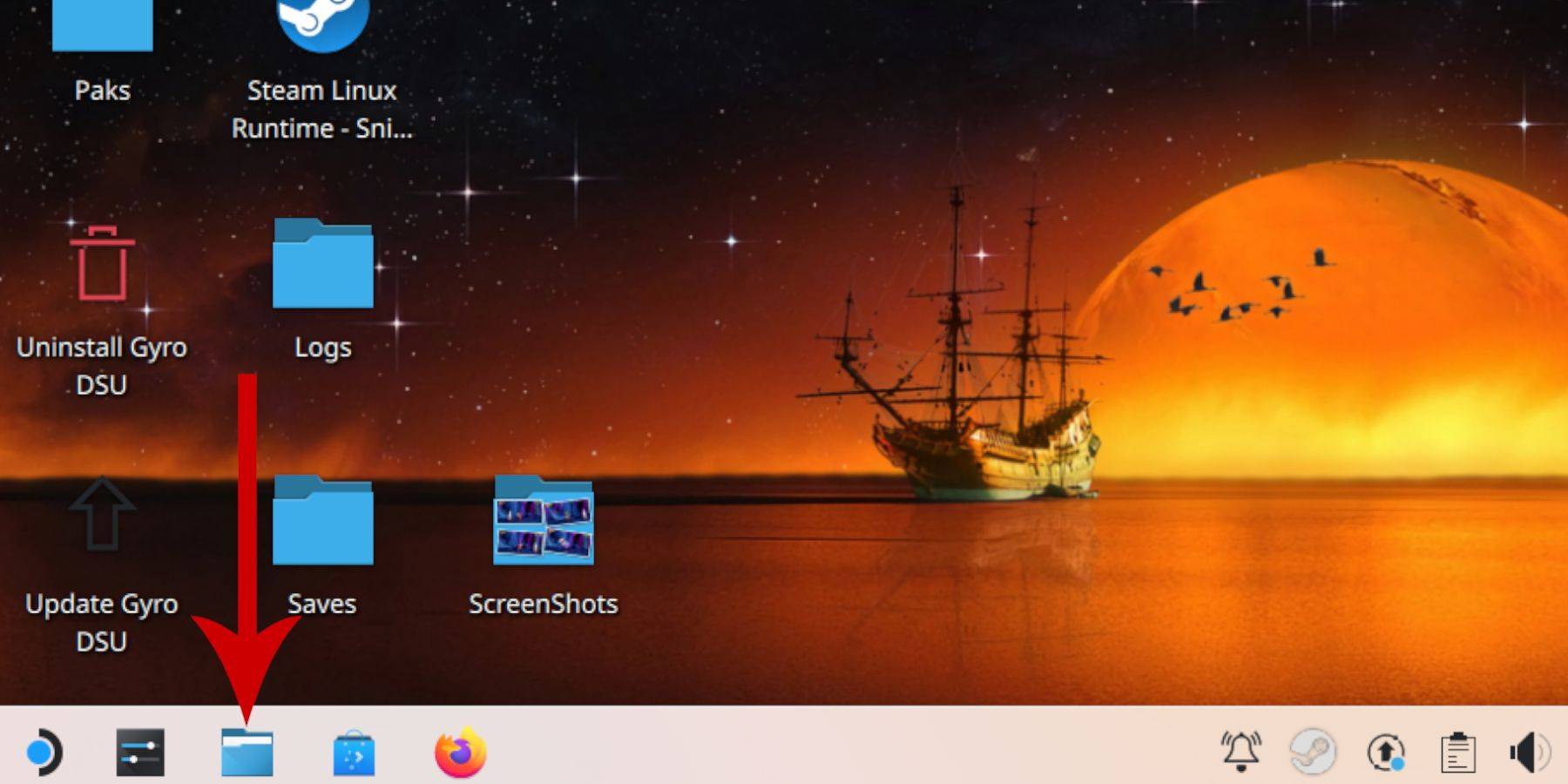 - Trong bảng điều khiển bên trái, cuộn xuống các thiết bị có thể tháo rời và mở thẻ SD được dán nhãn chính.
- Trong bảng điều khiển bên trái, cuộn xuống các thiết bị có thể tháo rời và mở thẻ SD được dán nhãn chính.
- Điều hướng đến thư mục mô phỏng và nhấp vào ROM.
- Cuộn xuống để xác định vị trí thư mục 'Mastersystem'.
- Chuyển hoặc sao chép các tệp hệ thống SEGA Master của bạn. Các tệp này thường có phần mở rộng '.sms', chẳng hạn như 'Pro Wrestling.sms.' Bỏ qua tệp có tên 'Phương tiện'.
Thêm trò chơi hệ thống chính vào thư viện Steam
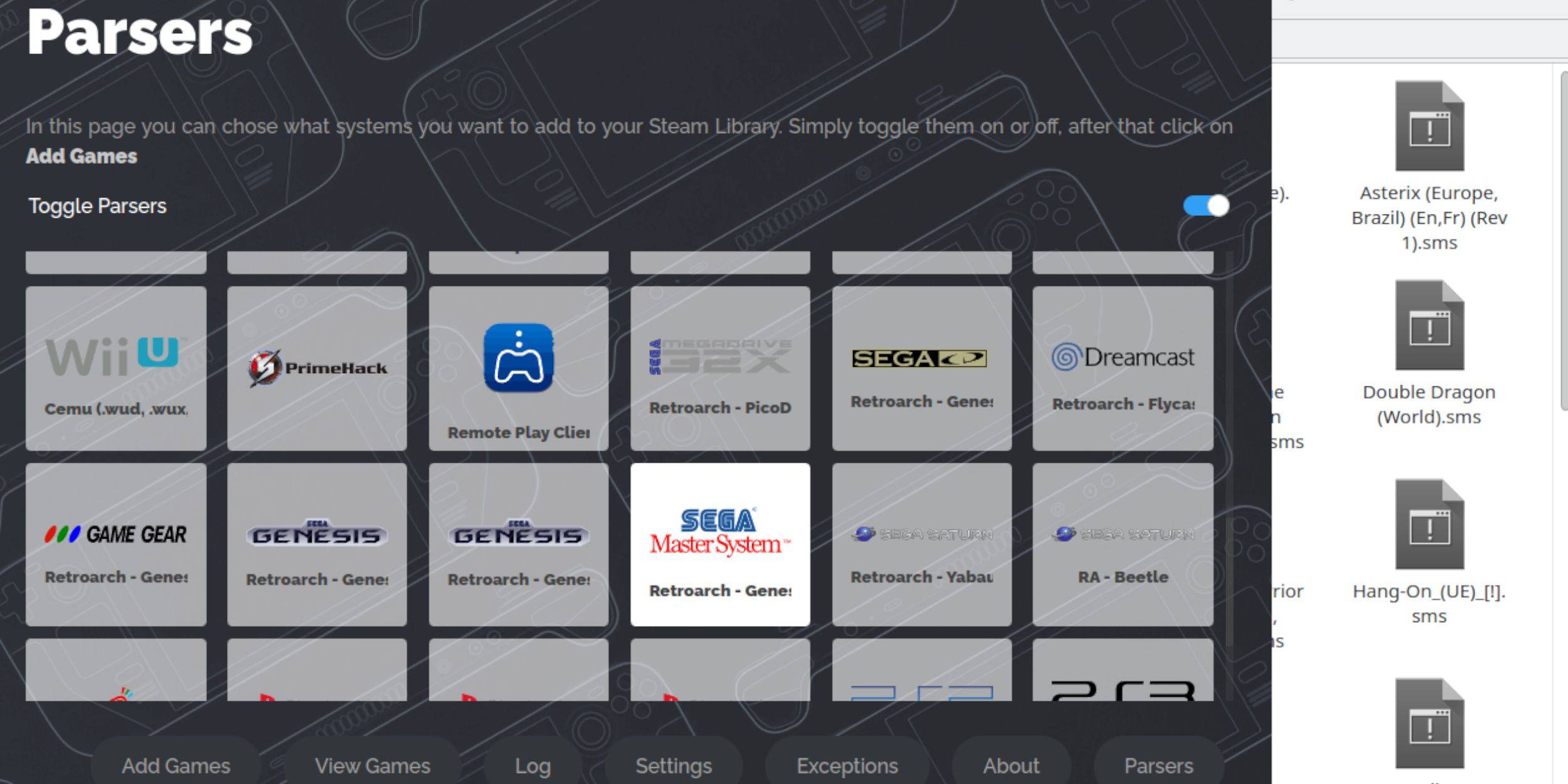 Mặc dù bạn có thể chạy các trò chơi SEGA Master System từ Retroarch ở chế độ máy tính để bàn, việc thêm chúng vào thư viện Steam cho phép bạn chơi chúng ở chế độ chơi game:
Mặc dù bạn có thể chạy các trò chơi SEGA Master System từ Retroarch ở chế độ máy tính để bàn, việc thêm chúng vào thư viện Steam cho phép bạn chơi chúng ở chế độ chơi game:
- Mở Emudeck trong chế độ máy tính để bàn.
- Nhấp hoặc nhấn vào Trình quản lý ROM Steam.
- Nhấp vào tiếp theo trên Chào mừng bạn đến SRM! trang.
- Tắt phân tích cú pháp.
- Làm nổi bật hệ thống SEGA Master trên màn hình Parsers.
- Chọn Thêm trò chơi và sau đó phân tích cú pháp.
- Xác nhận rằng các trò chơi và nghệ thuật bìa được hiển thị chính xác, sau đó nhấp vào Lưu vào Steam.
Sửa hoặc tải lên tác phẩm nghệ thuật bị thiếu
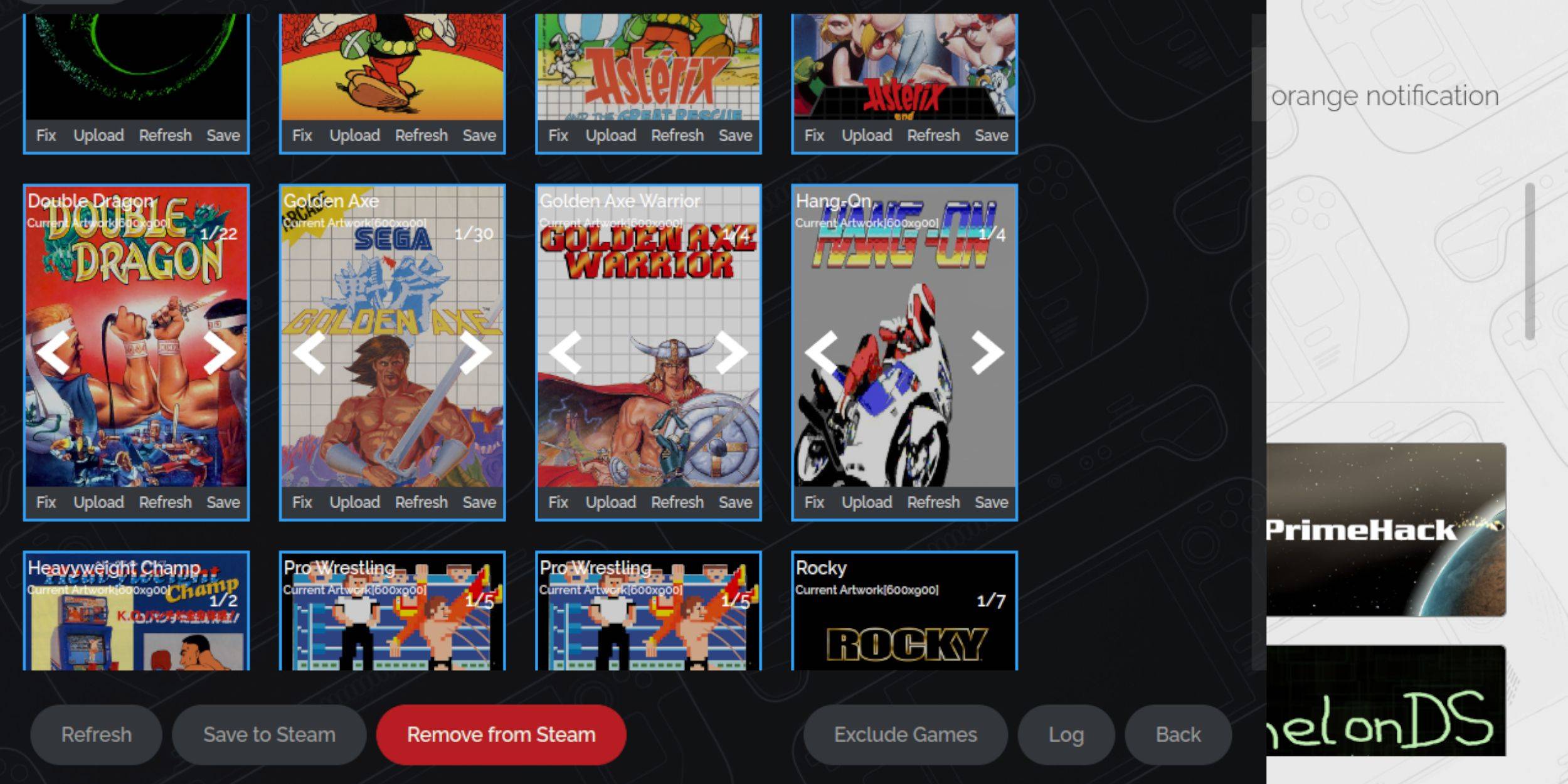 Do tính chất retro của hệ thống Master Sega, bạn có thể gặp phải tác phẩm nghệ thuật bị thiếu hoặc không chính xác. Đây là cách sửa chữa hoặc thay thế nghệ thuật bìa:
Do tính chất retro của hệ thống Master Sega, bạn có thể gặp phải tác phẩm nghệ thuật bị thiếu hoặc không chính xác. Đây là cách sửa chữa hoặc thay thế nghệ thuật bìa:
- Nhấp vào sửa chữa trên khung bìa.
- Thông thường, Trình quản lý ROM Steam sẽ tự động hiển thị nghệ thuật bìa. Nếu bị thiếu, hãy nhập tiêu đề của trò chơi vào trường tìm kiếm trò chơi.
- Duyệt danh sách các bìa trò chơi, chọn cái tốt nhất, sau đó nhấp vào Lưu và đóng.
Tải lên thiếu tác phẩm nghệ thuật
Nếu Trình quản lý ROM Steam không thể tìm thấy tác phẩm nghệ thuật phù hợp, hãy làm theo các bước này để tải lên thủ công:
- Sử dụng trình duyệt để tìm tác phẩm nghệ thuật chính xác và lưu nó vào thư mục hình ảnh của Steam Deck.
- Nhấp vào Tải lên trên khung bìa.
- Chọn tác phẩm nghệ thuật mới từ thư mục hình ảnh, sau đó lưu và đóng.
- Nếu hình ảnh không hiển thị, hãy nhấp vào mũi tên trái và phải để tìm nó.
- Sau đó, nhấp vào lưu để Steam.
- Khi các tập tin hàng loạt đã hoàn tất việc xử lý, hãy chuyển trở lại chế độ chơi game của Steam Deck.
Chơi các trò chơi hệ thống chính trên sàn Steam
 Sau khi Trình quản lý ROM đã tải lên các bìa và tác phẩm nghệ thuật trò chơi lên thư viện Steam của bạn, bạn có thể truy cập các trò chơi được mô phỏng giống như các trò chơi chính thức:
Sau khi Trình quản lý ROM đã tải lên các bìa và tác phẩm nghệ thuật trò chơi lên thư viện Steam của bạn, bạn có thể truy cập các trò chơi được mô phỏng giống như các trò chơi chính thức:
- Trong chế độ chơi game, nhấn nút Steam bên dưới Trackpad bên trái.
- Chọn Thư viện từ menu bên.
- Nhấn nút R1 để làm nổi bật các tab Bộ sưu tập mới.
- Nhấp hoặc nhấn vào cửa sổ Hệ thống SEGA Master.
- Sau đó, chọn trò chơi SEGA bạn muốn chơi.
Cải thiện hiệu suất
Một số trò chơi cổ điển có thể gặp phải sự cố nói lắp hoặc các vấn đề về tốc độ khung hình trên sàn Steam. Đây là cách giải quyết vấn đề này:
- Mở trò chơi SEGA Master System của bạn và nhấn nút QAM bên dưới Trackpad phù hợp.
- Truy cập menu Hiệu suất.
- Bật 'Sử dụng hồ sơ trò chơi'.
- Tăng giới hạn khung lên 60 khung hình / giây.
- Bật bóng một nửa bóng.
Cài đặt bộ tải chùng cho sàn Steam
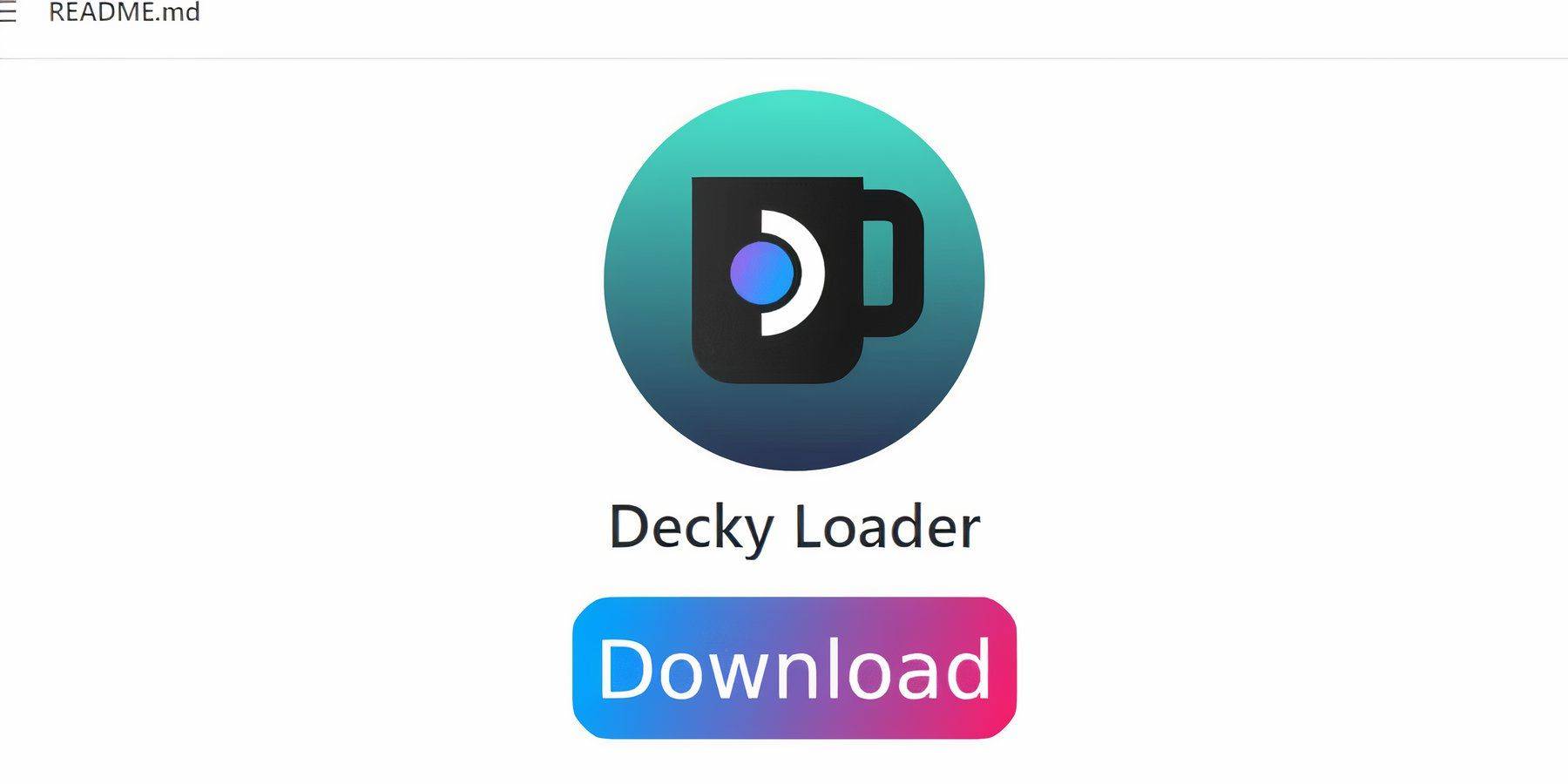 Các nhà phát triển EMUDECK khuyên bạn nên cài đặt trình tải decky và plugin Power Tools cho tất cả các trò chơi được mô phỏng để tăng cường kiểm soát hiệu suất của Steam Deck. Thực hiện theo các bước này để cài đặt chúng:
Các nhà phát triển EMUDECK khuyên bạn nên cài đặt trình tải decky và plugin Power Tools cho tất cả các trò chơi được mô phỏng để tăng cường kiểm soát hiệu suất của Steam Deck. Thực hiện theo các bước này để cài đặt chúng:
- Kết nối một bàn phím và chuột để điều hướng dễ dàng hơn thông qua các menu và tải xuống. (Ngoài ra, hãy sử dụng Trackpads làm con trỏ và bàn phím trên màn hình bằng cách nhấn Steam và X.)
- Nếu bạn đang ở chế độ chơi game, hãy nhấn nút Steam, sau đó nguồn và chuyển sang chế độ máy tính để bàn.
- Mở một trình duyệt web. Bạn có thể tải xuống trình duyệt từ Discovery Store.
- Điều hướng đến trang Trình tải GitHub.
- Nhấp vào biểu tượng tải xuống lớn để bắt đầu tải xuống.
- Sau khi tải xuống hoàn tất, bấm đúp vào trình khởi chạy và chọn tùy chọn cài đặt được đề xuất.
- Sau khi cài đặt, khởi động lại sàn hơi trong chế độ chơi game.
Cài đặt các công cụ điện
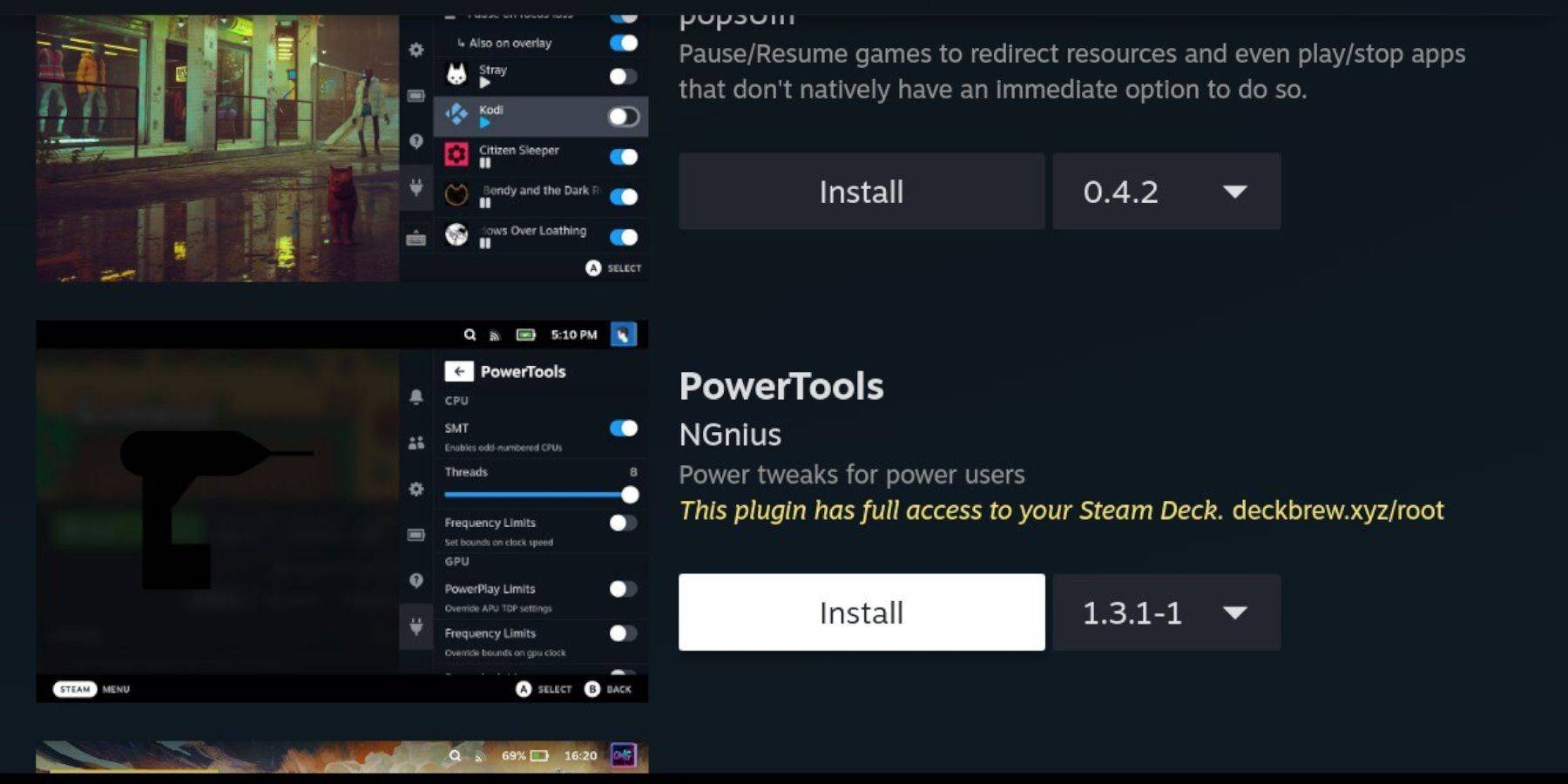 Với cài đặt chùng, giờ đây bạn có thể thêm plugin Power Tools bằng cách làm theo các bước sau:
Với cài đặt chùng, giờ đây bạn có thể thêm plugin Power Tools bằng cách làm theo các bước sau:
- Trong chế độ chơi game, nhấn nút Menu Truy cập nhanh (QAM) bên dưới Trackpad phù hợp.
- Trong QAM, chọn biểu tượng plugin mới ở phía dưới.
- Nhấp vào biểu tượng cửa hàng ở đầu menu Trình tải chùng.
- Trong Store Store, định vị và cài đặt plugin Power Tools.
Cài đặt công cụ điện cho các trò chơi được mô phỏng
- Nhấn nút Steam và mở thư viện của bạn để khởi chạy trò chơi Master System từ menu Bộ sưu tập của bạn.
- Nhấn nút QAM, chọn Trình tải chùng và sau đó là menu Power Tools.
- Tắt SMT.
- Đặt số lượng luồng thành 4.
- Nhấn lại nút QAM, sau đó mở menu hiệu suất bằng cách chọn biểu tượng pin nhỏ.
- Kích hoạt chế độ xem nâng cao.
- Bật điều khiển đồng hồ GPU thủ công.
- Tăng tần số đồng hồ GPU lên 1200.
- Chọn tùy chọn mỗi trò chơi để lưu các cài đặt này cho mỗi trò chơi.
Khắc phục bộ tải chùng sau khi cập nhật sàn Steam
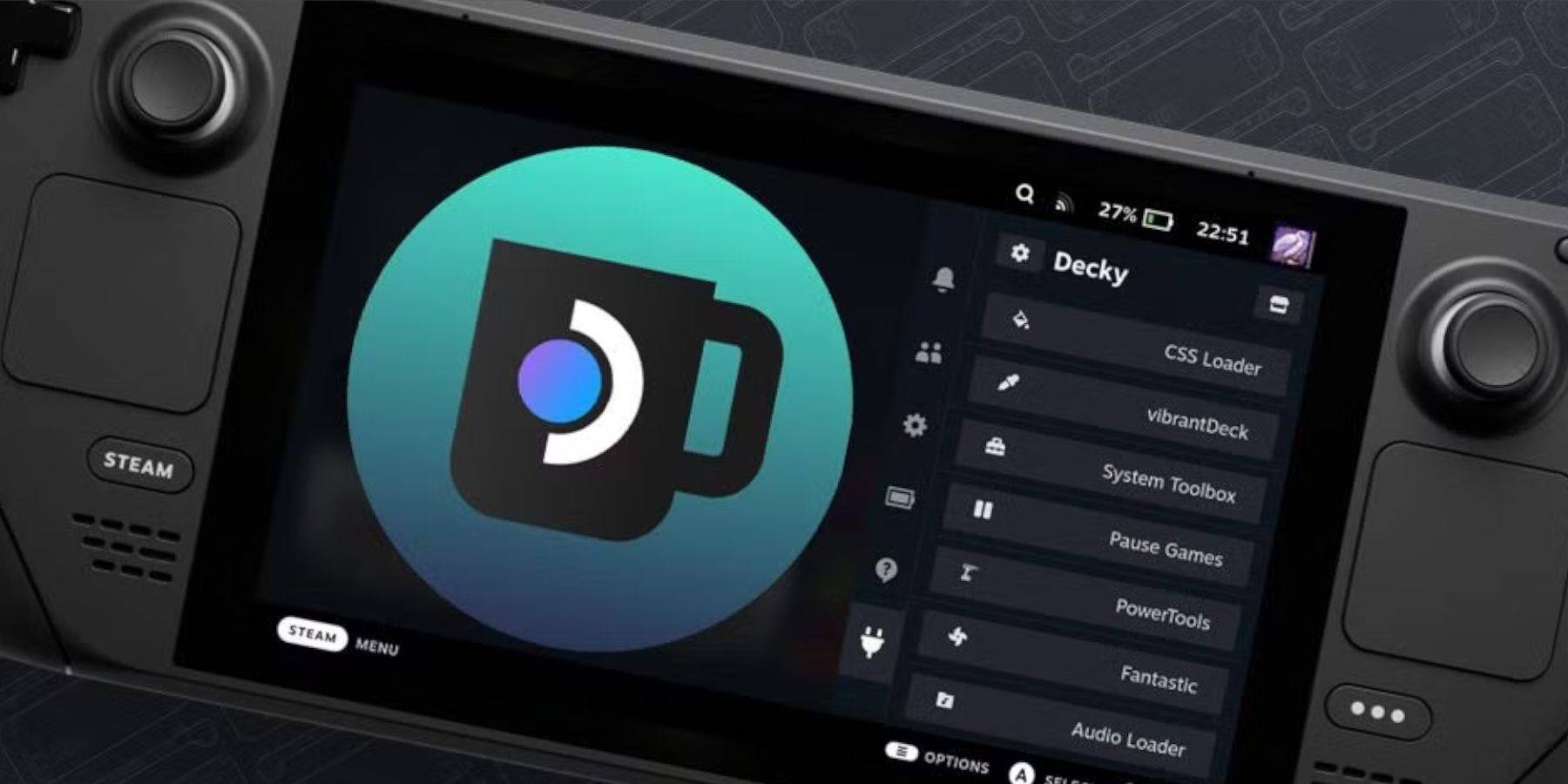 Cập nhật bộ bài hơi nước lớn có thể thay đổi các menu và cài đặt, có khả năng xóa các ứng dụng của bên thứ ba khỏi menu truy cập nhanh của bạn. Đây là cách khôi phục bộ tải chùng và các plugin của bạn:
Cập nhật bộ bài hơi nước lớn có thể thay đổi các menu và cài đặt, có khả năng xóa các ứng dụng của bên thứ ba khỏi menu truy cập nhanh của bạn. Đây là cách khôi phục bộ tải chùng và các plugin của bạn:
- Nếu bạn vẫn đang ở chế độ chơi game, hãy nhấn nút Steam để truy cập menu nguồn và chuyển sang chế độ máy tính để bàn.
- Khi ở chế độ máy tính để bàn, mở trình duyệt.
- Truy cập trang GitHub Trình tải chật chội và nhấp vào biểu tượng tải xuống.
- Không giống như các cài đặt trước đó, chọn Thực thi.
- Nhập mật khẩu giả của bạn khi được nhắc.
- Nếu bạn chưa thiết lập mật khẩu giả, hãy làm theo các hướng dẫn trên màn hình để tạo. Chọn một mật khẩu đáng nhớ và lưu giữ hồ sơ sử dụng trong tương lai.
- Sau khi cài đặt, tắt nguồn steam và khởi động lại nó ở chế độ chơi game.
- Nhấn nút QAM và ứng dụng Trình tải chùng, cùng với cài đặt và plugin của bạn, sẽ trở về trạng thái trước đó.
 Tỷ lệ nhận xét của bạn chưa được lưu
Tỷ lệ nhận xét của bạn chưa được lưu
-
 Jul 02,22Isophyne ra mắt với tư cách nhân vật gốc trong Marvel Contest of Champions Kabam giới thiệu một nhân vật gốc hoàn toàn mới cho Marvel Contest of Champions: Isophyne. Nhà vô địch độc đáo này, một sáng tạo mới từ các nhà phát triển của Kabam, tự hào có thiết kế nổi bật gợi nhớ đến bộ phim Avatar, kết hợp các điểm nhấn kim loại tông màu đồng. Vai trò của Isophyne trong cuộc thi Chất isophyne
Jul 02,22Isophyne ra mắt với tư cách nhân vật gốc trong Marvel Contest of Champions Kabam giới thiệu một nhân vật gốc hoàn toàn mới cho Marvel Contest of Champions: Isophyne. Nhà vô địch độc đáo này, một sáng tạo mới từ các nhà phát triển của Kabam, tự hào có thiết kế nổi bật gợi nhớ đến bộ phim Avatar, kết hợp các điểm nhấn kim loại tông màu đồng. Vai trò của Isophyne trong cuộc thi Chất isophyne -
 Jan 27,25Roblox: Mã Obby xe đạp (tháng 1 năm 2025) Bike Obby: Mở khóa những phần thưởng tuyệt vời với các mã Roblox này! Bike Obby, khóa học vượt chướng ngại vật đạp xe Roblox, cho phép bạn kiếm tiền trong trò chơi để nâng cấp xe đạp, mua tên lửa đẩy và tùy chỉnh chuyến đi của bạn. Để thành thạo các đường đua khác nhau, bạn cần phải có một chiếc xe đạp hàng đầu và may mắn thay, các mã Bike Obby này đã mang lại điều đó.
Jan 27,25Roblox: Mã Obby xe đạp (tháng 1 năm 2025) Bike Obby: Mở khóa những phần thưởng tuyệt vời với các mã Roblox này! Bike Obby, khóa học vượt chướng ngại vật đạp xe Roblox, cho phép bạn kiếm tiền trong trò chơi để nâng cấp xe đạp, mua tên lửa đẩy và tùy chỉnh chuyến đi của bạn. Để thành thạo các đường đua khác nhau, bạn cần phải có một chiếc xe đạp hàng đầu và may mắn thay, các mã Bike Obby này đã mang lại điều đó. -
 Feb 20,25Nơi đặt hàng trước điện thoại thông minh Samsung Galaxy S25 và S25 Sê -ri Galaxy S25 của Samsung: Một cuộc lặn sâu vào đội hình 2025 Samsung đã tiết lộ loạt phim Galaxy S25 rất được mong đợi của mình tại sự kiện chưa đóng gói năm nay. Đội hình có ba mô hình: Galaxy S25, S25+và S25 Ultra. Các tiền tố hiện đang mở, với việc vận chuyển bắt đầu vào ngày 7 tháng 2. Web của Samsung
Feb 20,25Nơi đặt hàng trước điện thoại thông minh Samsung Galaxy S25 và S25 Sê -ri Galaxy S25 của Samsung: Một cuộc lặn sâu vào đội hình 2025 Samsung đã tiết lộ loạt phim Galaxy S25 rất được mong đợi của mình tại sự kiện chưa đóng gói năm nay. Đội hình có ba mô hình: Galaxy S25, S25+và S25 Ultra. Các tiền tố hiện đang mở, với việc vận chuyển bắt đầu vào ngày 7 tháng 2. Web của Samsung -
 Jan 11,25Jujutsu Kaisen Phantom Parade: Danh sách cấp bậc được tiết lộ Danh sách cấp độ Jujutsu Kaisen Phantom Parade này giúp người chơi chơi miễn phí ưu tiên thu thập nhân vật. Note rằng thứ hạng này có thể thay đổi khi cập nhật trò chơi. Danh sách bậc: cấp nhân vật S Satoru Gojo (Người mạnh nhất), Nobara Kugisaki (Cô gái thép), Yuta Okkotsu (Lend Me Your Stren
Jan 11,25Jujutsu Kaisen Phantom Parade: Danh sách cấp bậc được tiết lộ Danh sách cấp độ Jujutsu Kaisen Phantom Parade này giúp người chơi chơi miễn phí ưu tiên thu thập nhân vật. Note rằng thứ hạng này có thể thay đổi khi cập nhật trò chơi. Danh sách bậc: cấp nhân vật S Satoru Gojo (Người mạnh nhất), Nobara Kugisaki (Cô gái thép), Yuta Okkotsu (Lend Me Your Stren
